Messenger nie może otworzyć załącznika lub linku? Oto co robić

Messenger nie może otworzyć załącznika lub linku? Dowiedz się, jak rozwiązać ten problem dzięki sprawdzonym krokom i wskazówkom.
Jeśli kiedykolwiek zastanawiałeś się nad skonfigurowaniem animowanego tła pulpitu lub żywych tapet w systemie Windows 10, nie jest to tak naprawdę prosty proces.
Jednak wiele osób tego pragnie, ponieważ pozwala to lepiej wykorzystać zewnętrzne ekrany lub telewizor, do którego może być podłączony komputer. Wyobraź sobie możliwość wyświetlania żywego kominka lub wirtualnej akwarium na tych ekranach, gdy ich nie używasz!
Wady żywych tapet i animowanych pulpitów w systemie Windows 10
Z pewnością posiadanie animowanego pulpitu przynosi korzyści, ale może również negatywnie wpłynąć na system w następujący sposób:
Istnieje wiele metod dodawania żywych tapet i animowanych teł w systemie Windows 10. Należą do nich:
Darmowe tapety na żywo i animowane aplikacje na pulpit
Zaczniemy od opcji oferowanej przez firmę Microsoft, a następnie kontynuujemy odkrywanie pozostałych bezpłatnych opcji. Na końcu tego artykułu omówimy trzy dostępne opcje płatne.
1. Tapeta na pulpit na żywo dla systemu Windows 10
Aplikację Desktop Live Wallpaper można pobrać ze sklepu Microsoft Store . Ta aplikacja pozwala używać dowolnego pliku wideo na komputerze jako tapety życia.
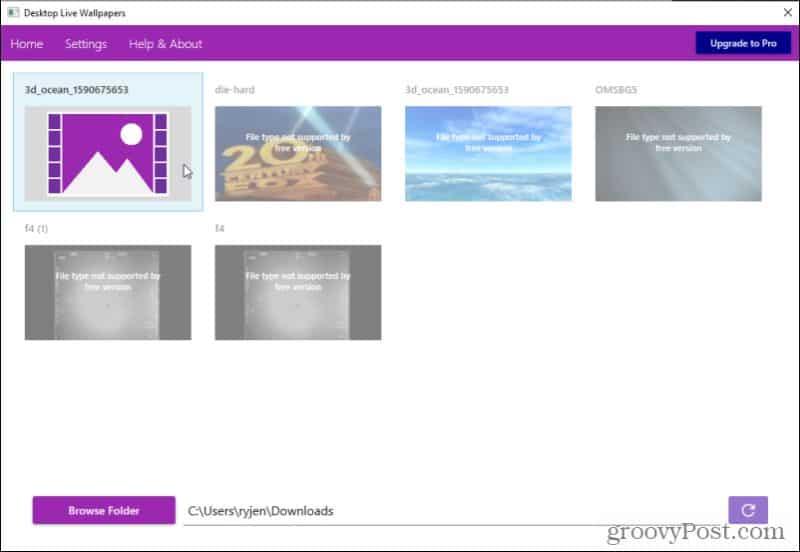
Obsługuje do trzech monitorów i będzie odtwarzany tylko wtedy, gdy nie używasz tego konkretnego komputera. To świetny sposób na oszczędzanie baterii i procesora. Należy pamiętać, że jako tapety na żywo można używać tylko plików wideo programu Windows Media Viewer (WMV). Jeśli chcesz korzystać z innych formatów wideo, musisz kupić oprogramowanie Pro.
Wybierz Pomoc i informacje, aby wyświetlić zasoby online, w których możesz wybierać spośród setek bezpłatnych plików wideo do pobrania i wykorzystania jako animowanej tapety.
Uwaga : możesz użyć dowolnego zasobu online, aby przekonwertować pliki wideo na WMV, aby działały z bezpłatną wersją.
2. Użyj VLC Media Player do tapet na żywo
Jednym z mniej znanych sposobów ustawiania tapety na żywo w systemie Windows 10 jest użycie bezpłatnego odtwarzacza multimedialnego VLC . Aby to zrobić, uruchom wideo w odtwarzaczu. Następnie wybierz z menu Wideo i wybierz Ustaw jako tapetę .
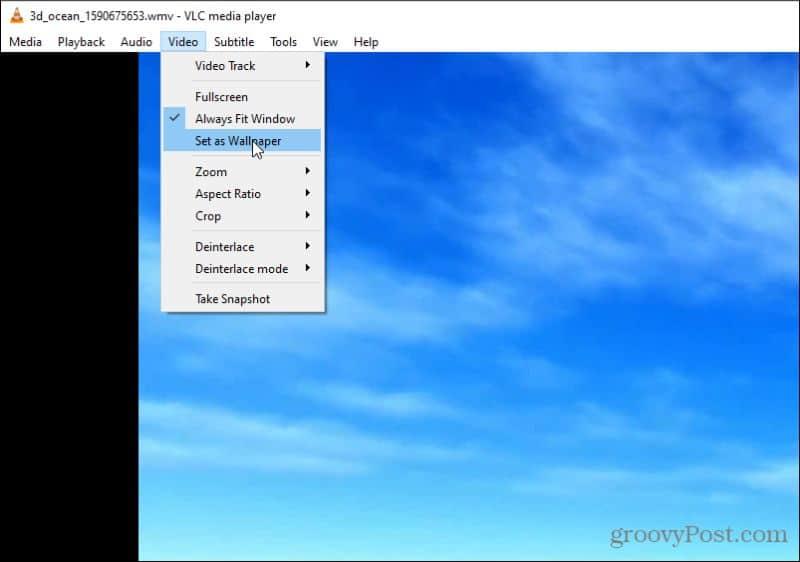
Spowoduje to przełączenie wideo w tryb pełnoekranowy. Po naciśnięciu klawisza Windows pasek zadań i każda inna otwarta aplikacja zostanie otwarta przed pełnoekranowym wideo.
Należy pamiętać, że wideo nie jest zapętlone. Dlatego VLC najlepiej nadaje się do ustawiania tapety na żywo z filmu lub bardzo długiej animowanej sceny.
3. Tapeta wideo PUSH
Ta aplikacja umożliwia używanie filmów jako tapety pulpitu. Pozwala odtwarzać filmy z komputera, filmy z YouTube, a nawet animowany GIF, który lubisz. Tapeta wideo PUSH obsługuje tapety wideo systemu Windows Vista Ultimate Dreamscene. Bardzo łatwo jest znaleźć bezpłatne kolekcje tych materiałów w Internecie. Możesz pobrać aplikację do wyświetlania dowolnych filmów wideo lub pojedyncze animowane pulpity ze strony pobierania witryny .
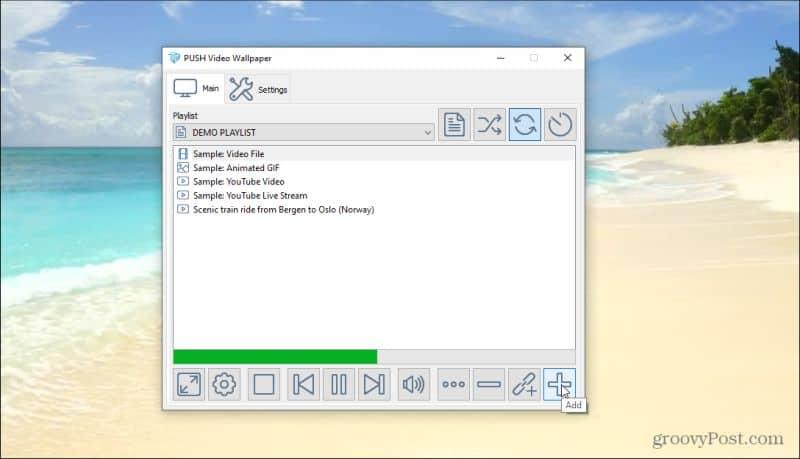
Korzystanie z tej aplikacji jest bardzo proste. Wybierz ikonę plusa po prawej stronie, aby przejść do dowolnego pliku wideo na komputerze. Po wybraniu i dodaniu do listy odtwarzania po prostu wybierz ten plik, a będzie on odtwarzany jako tło pulpitu na żywo. Jeśli chcesz użyć wideo lub filmu z YouTube jako tła, wybierz ikonę linku z plusem nad nią (drugi od prawej) i wprowadź adres URL wideo.
Użyj elementów sterujących w prawym górnym rogu, aby wybrać, czy filmy z listy odtwarzania mają być odtwarzane w kolejności, losowo, w odstępach, czy zapętlać poszczególne filmy.
4. Deszczomierz
Rainmeter jest obecnie najpopularniejszą aplikacją do tworzenia animowanego tła pulpitu. Mamy przewodnik dotyczący korzystania z Rainmeter , a Ty możesz instalować i używać dowolnych skórek bez konieczności znajomości zaawansowanych dostosowań.
Instalacja skórki jest tak prosta, jak znalezienie jej online (w całym Internecie są kolekcje skór Rainmeter) i po prostu pobranie i dwukrotne kliknięcie pliku.
Instaluje się automatycznie i natychmiast zaczyna działać na twoim pulpicie. Skórki Rainmeter to jedne z najfajniejszych animowanych teł, jakie znajdziesz wszędzie.

To dlatego, że to nie tylko animowany projekt, ale większość skórek zawiera cenne informacje. Zobaczysz zegary, pogodę, informacje systemowe, wiadomości z sieci i wiele więcej. Jeśli chcesz wyjść poza proste animowane tła, zdecydowanie powinieneś zacząć od tego miejsca.
Płatne tapety na żywo i animowane aplikacje na pulpit
Ostatnie trzy aplikacje, które pomogą Ci załadować jedne z najfajniejszych tapet na żywo lub animowanych pulpitów, nie są darmowe. Oznacza to jednak również, że są wykonane profesjonalnie i oferują wiele wspaniałych funkcji.
5. Silnik tapety
Jeśli chcesz mieć kontrolę nad wyglądem animowanych pulpitów, dobrym rozwiązaniem jest Wallpaper Engine .
Ta aplikacja pozwala załadować z istniejącej kolekcji tapet na żywo. Możesz też animować własne obrazy za pomocą edytora Wallpaper Engine, aby tworzyć własne tapety na żywo.

Możesz także używać własnych filmów lub importować je z Internetu. Jest to świetna animowana aplikacja do tapet dla bardziej kreatywnych typów.
Nie jest też bardzo drogi. Możesz zainstalować aplikację za jedyne 3,99 USD.
6. Stardock DeskScapes 10
DeskScapes to animowana aplikacja komputerowa oferowana przez Stardock. Jest to jedna z prostszych w użyciu animowanych aplikacji komputerowych. Nie ma funkcji edycji, ale kolekcja komputerów stacjonarnych, z których masz do wyboru, jest znacząca. Wystarczy wybrać kartę Lokalne , aby zobaczyć dołączone komputery stacjonarne. Jeśli chcesz, możesz także użyć filmów zapisanych na własnym komputerze.
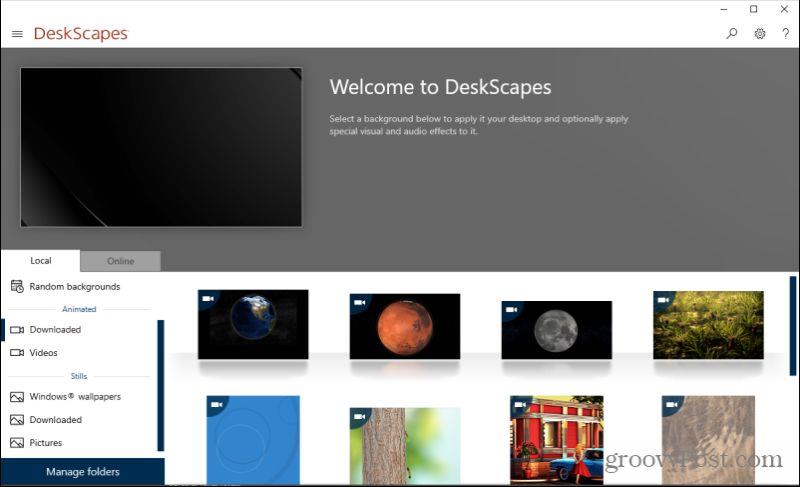
Lub wybierz kartę Online , aby zobaczyć pulpity, które DeskScapes dołączył ze źródeł internetowych.
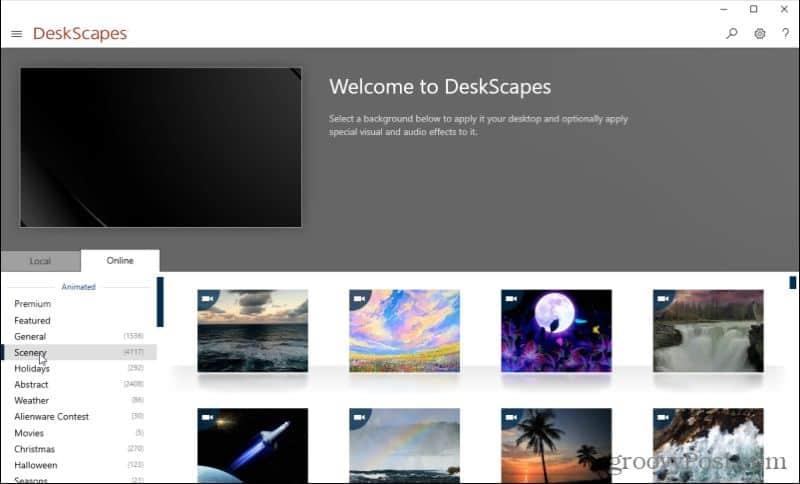
Obie te listy są bardzo długie i obejmują długą listę kategorii, która obejmuje w sumie tysiące animowanych pulpitów. Prawdopodobnie nigdy nie zabraknie ci żadnego do wyboru.
Możesz kupić DeskScapes za jedyne 4,99 USD.
7. Plastyk
Inną kreatywną aplikacją do tapet na żywo jest Plastuer . Ta animowana aplikacja w tle pozwala używać animowanego GIF -a , wideo, a nawet stron internetowych jako tapety na żywo. Plastuer jest zbudowany na przeglądarce Chromium o otwartym kodzie źródłowym, więc zawiera niektóre z bardziej zaawansowanych technologii, takich jak WebGL i Canvas.
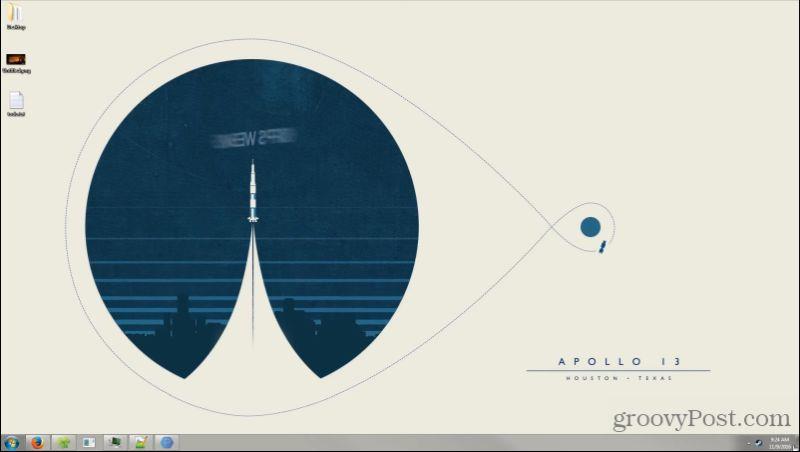
Wykryje, kiedy korzystasz z aplikacji zmaksymalizowanej i wstrzyma animację, aby zmniejszyć zużycie zasobów. Zapamięta również zapisaną tapetę, więc przy następnym logowaniu animowany pulpit uruchomi się automatycznie. Oprócz GIF-ów i wideo możesz importować DreamSceny, wideo WebGL, a nawet wprowadzać obrazy przechwycone własnym aparatem.
Możesz zainstalować Plastuera za jedyne 5 USD.
Korzystanie z animowanych tapet i animowanych pulpitów
Jak widać, żadna z tych aplikacji nie jest bardzo skomplikowana w użyciu. Ale korzyści z posiadania animowanego pulpitu z pliku wideo lub danych są ogromne. Przy odrobinie kreatywności możesz przekształcić swój pulpit w inny obszar ekranu, aby uzyskać jeszcze większą produktywność. Możesz też po prostu sprawić, by było to piękne miejsce, na które możesz patrzeć, gdy chcesz zrobić sobie przerwę.
Messenger nie może otworzyć załącznika lub linku? Dowiedz się, jak rozwiązać ten problem dzięki sprawdzonym krokom i wskazówkom.
Dowiedz się, jak szybko stworzyć grupę kontaktów w Outlook, aby efektywnie zarządzać swoimi wiadomościami e-mail. Oszczędzaj czas z naszą szczegółową instrukcją.
Dowiedz się, jak rozwiązać problem z błędem 740 żądana operacja wymaga podniesienia Windows 10 problemów z rozwiązaniami przedstawionymi w tym artykule.
Jeśli chcesz mieć większą kontrolę nad tym, które witryny próbują uzyskać dostęp na Twoim komputerze, oto jak skutecznie zarządzać uprawnieniami witryny w Microsoft Edge.
Poznaj najlepsze emulatory PS4 na PC, które pozwolą Ci grać w gry na konsole PlayStation 4 za darmo na komputerach z Windows.
Odkryj możliwe rozwiązania, aby naprawić błąd wyjątku nieznanego oprogramowania (0xe0434352) w systemie Windows 10 i 11 podany tutaj…
Jak usunąć animacje z prezentacji PowerPoint, aby dostosować ją do profesjonalnych standardów. Oto przydatne wskazówki.
Radzenie sobie z Wicked Whims, które nie działają w Sims 4. Wypróbuj 6 skutecznych rozwiązań, takich jak aktualizacja modów i więcej.
Odkryj jak naprawić problem z kontrolerem PS4, który się nie ładuje. Sprawdź 8 prostych rozwiązań, w tym testy kabli, portów oraz reset kontrolera.
Dowiedz się, jak naprawić Operacja nie zakończyła się pomyślnie, ponieważ plik zawiera wirusa Windows 11/10 i nie można otworzyć żadnego pliku…

![[NAPRAWIONO] Błąd 740 Żądana operacja wymaga podwyższenia systemu Windows 10 [NAPRAWIONO] Błąd 740 Żądana operacja wymaga podwyższenia systemu Windows 10](https://luckytemplates.com/resources1/images2/image-2122-0408150409645.png)





![Napraw kontroler PS4 nie ładuje się [8 łatwych ROZWIĄZAŃ] Napraw kontroler PS4 nie ładuje się [8 łatwych ROZWIĄZAŃ]](https://luckytemplates.com/resources1/images2/image-9090-0408151104363.jpg)
![Operacja nie została zakończona pomyślnie, ponieważ plik zawiera wirusa [NAPRAWIONO] Operacja nie została zakończona pomyślnie, ponieważ plik zawiera wirusa [NAPRAWIONO]](https://luckytemplates.com/resources1/images2/image-4833-0408151158929.png)